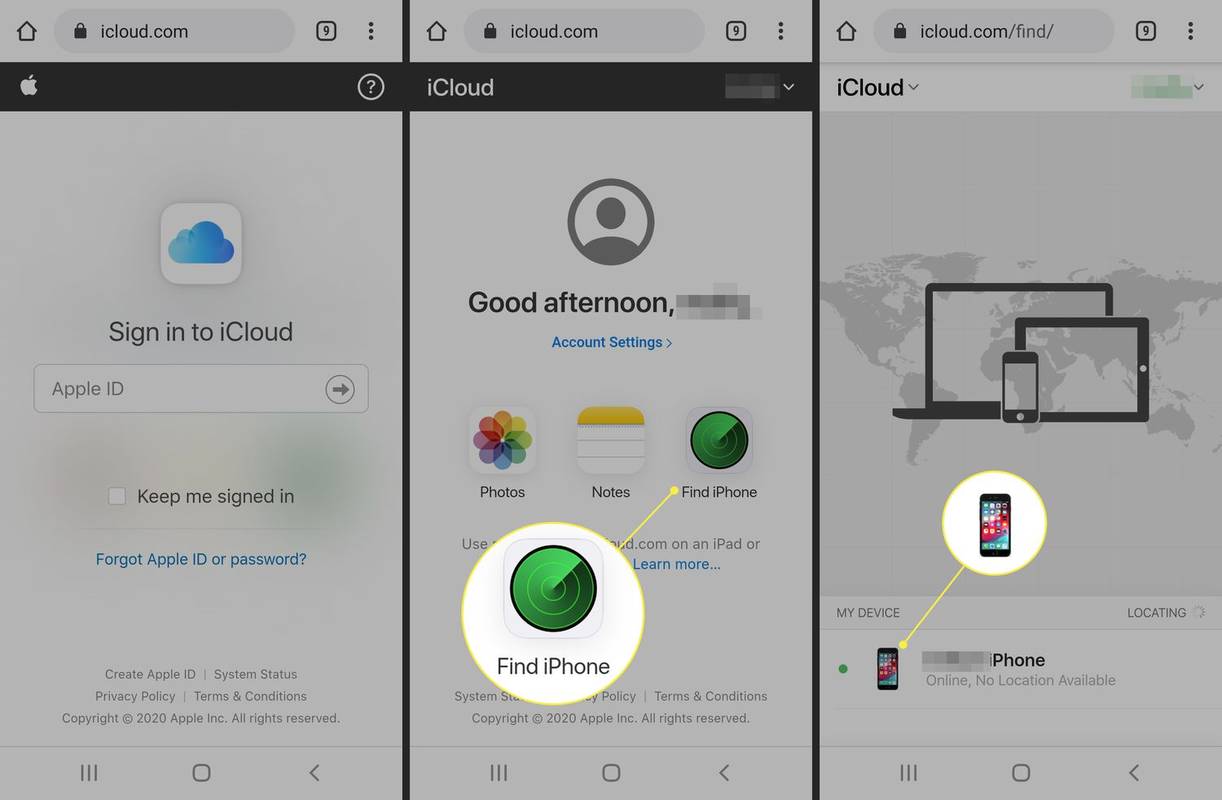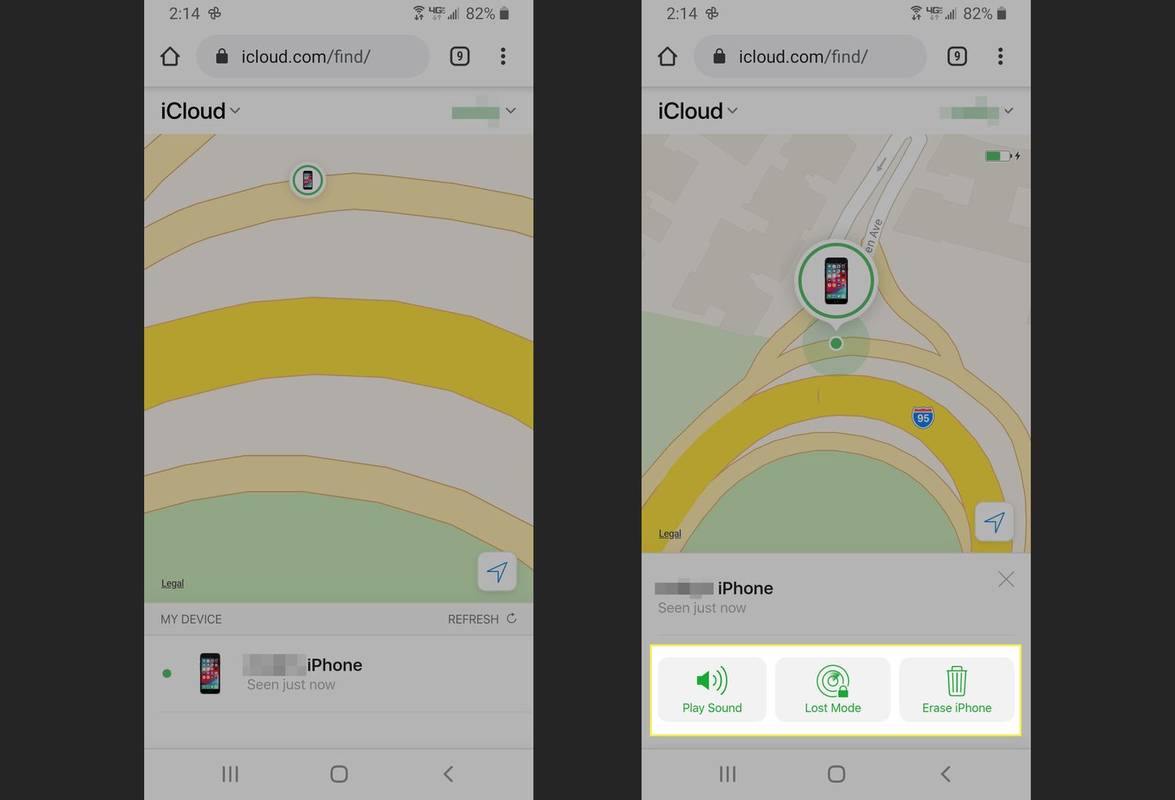알아야 할 사항
- 가장 쉬운 방법: 웹 브라우저에서 iCloud.com으로 이동하여 아이폰 찾기 을 클릭하고 기기를 선택한 다음 분실된 iPhone을 찾거나 제어하는 옵션을 선택하세요.
- 다음으로 쉬운 방법은 iPhone에서 Google 지도를 활성화한 상태에서 구글지도 Android 기기에서 다음으로 이동하세요. 타임라인 .
이 문서에서는 아래 언급된 앱을 실행할 수 있는 Android 기기에서 현재 지원되는 모든 iPhone을 추적하는 네 가지 방법을 설명합니다.
iPhone에서 누군가의 위치를 보는 방법안드로이드 브라우저로 아이폰을 추적하는 방법
나의 iPhone 찾기는 분실된 iOS 기기를 찾는 데 유용한 도구입니다. 다른 Apple 기기가 있으면 도움이 되지만, iOS나 Mac 컴퓨터가 없다면 Android 기기를 사용하세요. Android에서 iPhone을 찾으려면 미리 적절한 설정을 활성화해야 합니다. Android 브라우저 앱을 사용하여 분실된 iPhone을 찾으려면 다음 지침을 따르세요.
내 iPhone 찾기를 설정할 때 마지막 위치 보내기 옵션. 이렇게 하면 배터리가 방전된 경우 위치를 확인할 수 있습니다. 그러나 iPhone에서 iOS 15 이상을 실행하는 경우 기기의 전원이 꺼져 있어도 위치를 찾을 수 있습니다.
본인 소유가 아닌 Android 기기에서는 Chrome의 시크릿 모드, Edge의 InPrivate 브라우징 또는 사용 중인 브라우저에 대한 개인 브라우저 설정으로 브라우저를 실행하세요. 이렇게 하면 귀하의 개인정보가 전혀 저장되지 않습니다.
불일치 사용자의 모든 메시지 삭제
-
로그인 iCloud.com 당신과 함께 애플 ID .
-
메뉴에서 다음을 선택하세요. 아이폰 찾기 .
-
찾으려는 기기를 선택하세요.
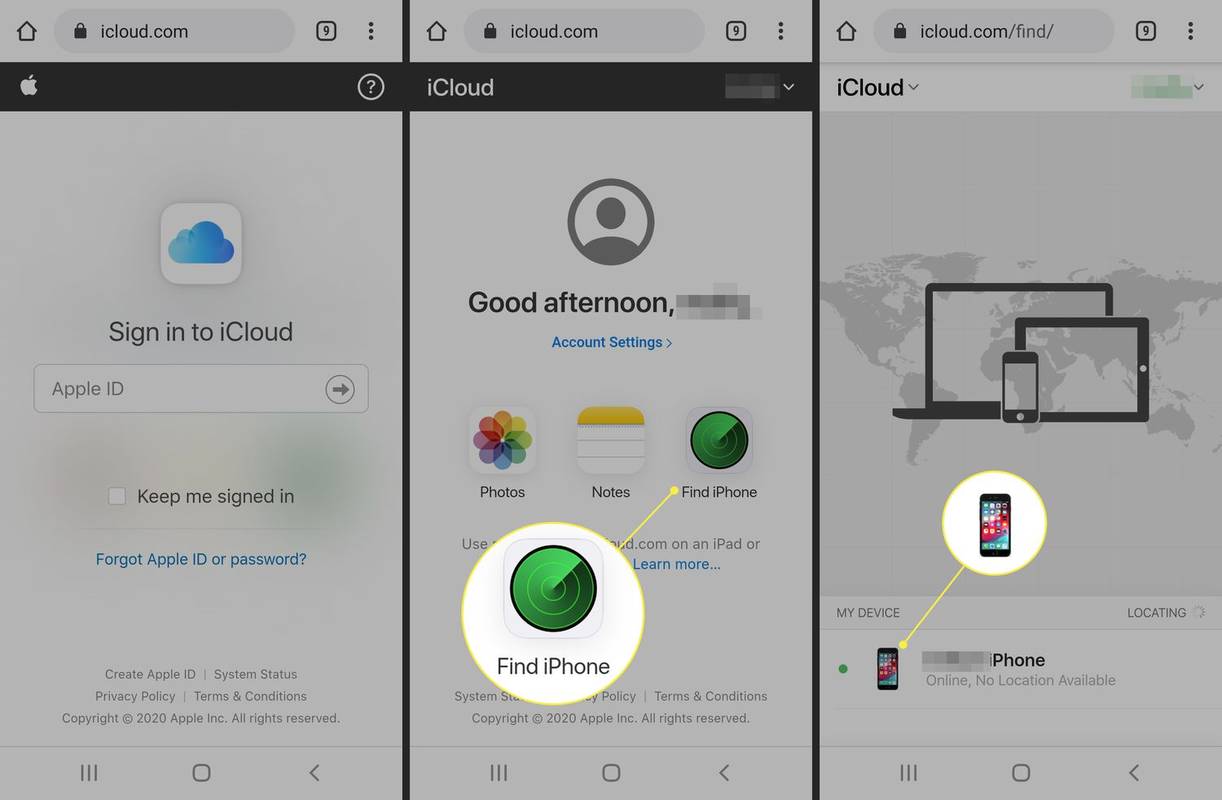
-
분실된 장치를 찾거나 제어하려면 다음 세 가지 옵션 중 하나를 선택하십시오.
- 할 수 있게 하다 분실 모드 침입자가 장치를 해킹하는 것을 방지합니다.
-
브라우저가 시크릿 모드인 경우 모든 계정에서 로그아웃하고 완료되면 시크릿 브라우저를 닫습니다.
-
분실한 기기에서 Google 지도 위치 액세스가 활성화된 상태에서 Android 기기에서 웹 브라우저를 열고 로그인하세요. Google 지도 타임라인 .
-
휴대폰을 분실한 날짜를 선택하고 여행 경로와 방문한 장소를 검토하세요.
-
해당 날짜에 사진을 찍었다면 해당 이미지가 타임라인에 나타나며 마지막으로 기기를 사용한 장소가 표시됩니다.
- 나의 iPhone 찾기에 AirPods를 어떻게 추가하나요?
당신 후 iOS 기기에서 나의 찾기 설정 을 사용하면 Bluetooth로 연결된 AirPods에 대해 나의 찾기 기능이 자동으로 활성화됩니다. Apple ID로 iPhone에 로그인되어 있으면 AirPods가 나의 찾기에 기기로 표시됩니다.
- 나의 iPhone 찾기를 어떻게 끄나요?
나의 iPhone 찾기를 끄려면 다음으로 이동하세요. 설정 > 이름을 탭하세요 > 나의 찾기 > 나의 아이폰 찾기 > 꺼 줘 나의 아이폰 찾기 비녀장. 다음으로 비밀번호와 PIN을 확인하세요. 또 다른 옵션: iCloud에 로그인 , 선택하다 아이폰 찾기 > 모든 장치 > iPhone 선택 > 선택 아이폰 지우기 .
- iPhone에서 Android를 어떻게 추적할 수 있나요?
첫 번째, Google 내 기기 찾기 설정 당신의 안드로이드를 위해. 그런 다음 iPhone에서 웹 브라우저를 열고 다음으로 이동하십시오. google.com/android/find . 로그인하세요. 다음으로 Android의 위치 탭 그리고 선택 지도 .
소리 재생 신호음으로 장치를 찾으세요.iPhone/iPad 지우기 장치의 데이터를 원격으로 삭제합니다.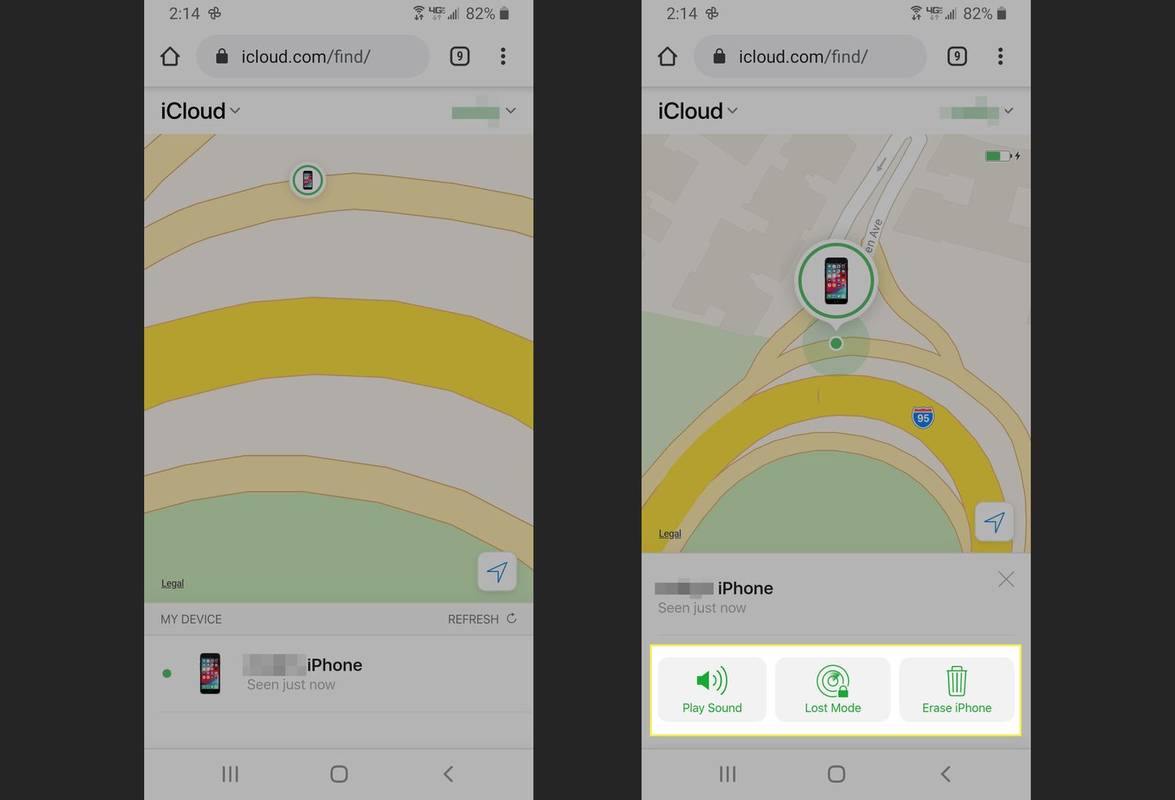
Google 지도로 iPhone 위치를 추적하는 방법
Google 지도를 사용하여 iPhone을 추적하는 것이 가능하지만 성공이 보장되지는 않습니다. iPhone에서 특정 설정이 사라지기 전에 활성화해야 합니다.
이 방법이 작동하려면 iPhone에 Google 지도가 설치되어 있고 위치 액세스가 활성화되어 있어야 합니다. Google 지도 앱 상단에서 프로필 이미지를 선택한 다음 설정 . 선택하다 개인 콘텐츠 그런 다음 두 위치 모두에서 위치 추적이 활성화되어 있는지 확인하십시오. 위치 서비스 그리고 위치 기록 설정 화면.
GPS 추적 앱으로 iPhone을 추적하는 방법
다음 중 하나를 사용하여 최고의 전화 추적 앱 GPS를 사용하는 것은 분실했거나 도난당한 iPhone을 찾는 데에도 좋은 도구입니다. 단, 휴대폰이 사라지기 전에 앱을 설치해야 합니다.
안전을 위해 다음과 같이 iOS와 Android 모두와 호환되는 GPS 추적 앱을 사용하세요. 라이프 360 . Android 기기를 사용하는 친구에게 동일한 앱을 설치하도록 요청하고 휴대전화를 분실한 경우 휴대전화에 있는 앱을 사용하여 휴대전화를 찾으세요. 또는 Android 기기의 시크릿 브라우저에서 Life360 계정에 로그인하여 휴대폰을 추적하세요. 다른 추적 앱도 비슷하게 작동합니다.
2024년 최고의 Android 휴대폰 2024년에 구매해야 할 최고의 iPhone 자주하는 질문재미있는 기사
에디터의 선택

Windows 10에서 기능 업데이트 차단 보호 보류 비활성화
Windows 10에서 기능 업데이트 차단 보호 유지를 비활성화하는 방법 이미 알고 있듯이 모든 사용자가 출시 직후 최신 Windows 10 버전을받을 수있는 것은 아닙니다. Microsoft가 소프트웨어 및 하드웨어와의 호환성 문제를 해결하기 때문에 일반적으로 지원되는 모든 장치에 도달하는 데 시간이 오래 걸립니다.

Python으로 Raspberry Pi 게임 작성
Raspberry Pi의 자랑스러운 소유자라면 시각적 스크래치 언어가 첫 번째 게임 제작을 시작하는 좋은 방법입니다. 그러나 하드웨어의 성능과 잠재력을 더 많이 활용하려면

2024년 최고의 나침반 앱 6개
나침반 앱은 GPS가 작동을 멈췄을 때 안전한 장소에 도달하는 데 도움이 되거나 어느 방향이 북쪽인지 간단히 알 수 있습니다. Android 및 iPhone용 최고의 앱을 찾아보세요.

태그 아카이브 : 메뉴 텍스트 크기 Windows 10 크리에이터 업데이트

Edge 및 Chrome에서 Throttle JavaScript Timer를 활성화하여 CPU 부하 감소
CPU 부하를 줄이기 위해 Edge 및 Chrome에서 JavaScript 타이머 조절을 활성화하는 방법 Google Chrome 및 Microsoft Edge 브라우저 모두에서 사용되는 오픈 소스 프로젝트 인 Chromium에는 백그라운드에서 JavaScript 타이머를 조절할 수있는 새로운 기능이 있습니다. 이 설정을 활성화하면 CPU 부하가 크게 감소하고 장치의

FTP 액세스없이 WordPress를 업데이트하는 방법
FTP 계정을 사용하지 않으면 WordPress 및 플러그인을 업데이트 할 수없는 경우가 있습니다. 이는 일반적으로 WordPress가 / wp-content 폴더와 직접 통신 할 수 없을 때 발생합니다. 당신에게 이런 일이 일어나더라도 당신이

Windows 10의 모든 폴더에 대한 폴더보기 재설정
모든 Windows 버전에서는 특정 폴더의보기를 사용자 지정하여 해당 폴더의 콘텐츠에 더 적합하게 만들 수 있습니다. 다음은 모든 폴더에 대해 폴더보기를 기본값으로 재설정하는 방법입니다.